Anuncio
Con más de 100,000 aplicaciones en la App Store, podemos encontrar aplicaciones para una variedad de usos, como convertir su iPod Touch / iPhone en un editor profesional de cámara / foto (para iPhone) Las mejores alternativas gratuitas a las mejores aplicaciones de fotografía comercial para iPhone Lee mas , un disco duro externo 6 formas de usar el iPhone como disco duro externoEs bastante sencillo usar un iPod como disco duro externo, pero ¿qué pasa con un iPhone? Lee mas , un libro de referencia o una radio Cómo encontrar las mejores estaciones de radio por InternetEn este artículo, explicamos por qué es posible que desee comenzar (o volver a) escuchar la radio por Internet, y le mostramos cómo encontrar las mejores estaciones de radio por Internet para usted. Lee mas , sin embargo, las aplicaciones de productividad que se integran con los servicios de Google, que son gratuitas y que podemos usar sin Wi-Fi, son más difíciles de encontrar. No todos los lugares en los que estamos tendrán Wi-Fi, especialmente si estamos en movimiento o viajando mucho. Es entonces cuando las aplicaciones con capacidades sin conexión son útiles.
Dos aplicaciones de productividad que vienen de forma nativa en el iPod Touch / iPhone se pueden usar sin conexión: Calendario y Correo. Actualización de la aplicación de calendario nativa con una entrada en su iPod Touch / iPhone y ver las mismas actualizaciones en su GCal ha sido posible gracias a Google Sync, que también sincroniza tus contactos y Gmail desde tu cuenta de Google. Como la aplicación Mail descarga sus mensajes de Gmail, puede leerlos sin conexión y sincronizar los mensajes leídos cuando recibe una señal de Wi-Fi.
Sin embargo, la productividad abarca más que solo usar el correo electrónico y las funciones de calendario. Algunas personas pueden necesitar aplicaciones de gestión de tareas, mejores sistemas de toma de notas, la capacidad de editar documentos o leer sus feeds. ¡Consulte estas aplicaciones para mantenerse productivo en el camino!
Nota: No todas las aplicaciones se pueden usar completamente sin conexión, porque para algunas, debes recopilar y guardar tu información cuando estás conectado a Wi-Fi para que puedas disfrutarla durante el modo sin conexión.
TAREAS
Reqall, versión 3.1.2
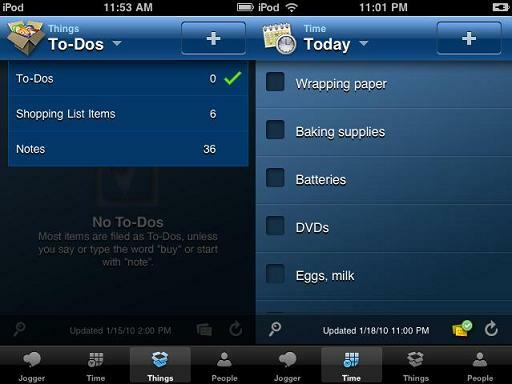
Una de las aplicaciones más completas de gestión de tareas (y desplazamiento de memoria) que ofrece características exquisitamente completas en la versión gratuita (la versión Pro es más avanzada funciones para el usuario avanzado, como la capacidad de agregar tareas por correo electrónico y recibir su Lista de compras por mensaje de texto), la aplicación iDevice Reqall [iTunes link, website] convenientemente tiene una Lista de compras, además de una Lista de tareas y una sección de Notas (consulte las aplicaciones de Notas a continuación) a las que puede agregar fácilmente tareas en modo fuera de línea presionando el ícono "+".
Si incluye una fecha en la que agrega una tarea, también la verá (además de la categoría Lista de compras o Tareas pendientes) en las listas Hoy, Pronto o Más tarde en la pestaña Hora, que es si está interesado en ver sus tareas por fechas, como en un calendario. Cuando tenga una señal de Wi-Fi, la aplicación se sincronizará automáticamente con su cuenta de Reqall, para que pueda acceder a sus tareas pendientes, lista de compras y notas en la web, mensajería instantánea, correo electrónico, por teléfono (residentes de EE. UU., Canadá y Reino Unido puede llamar a Reqall para agregar, recordar o compartir tareas con sus contactos Reqall), e incluso Mora.
Milpon (For Remember the Milk), versión 2.2
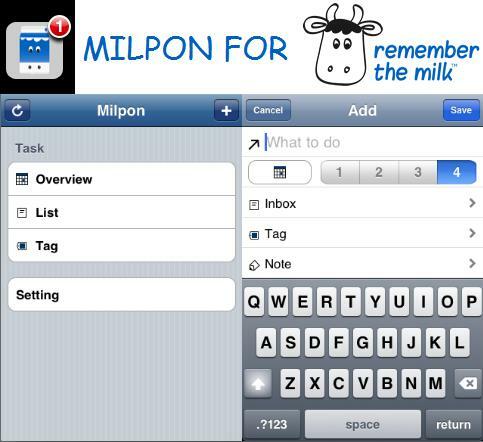
Aunque Milpon [iTunes link] es una aplicación de terceros (no desarrollado por la popular aplicación de gestión de tareas, Recuerda la leche), esta aplicación es una alternativa gratuita para usuarios de RTM sin cuenta Pro (se requiere para usar la aplicación RTM nativa y gratuita). Con Milpon, puede agregar tareas en modo fuera de línea a su cuenta Remember the Milk tocando el signo "+" y verlas en la lista por fechas de vencimiento (Visión general pestaña), categorías de personal, estudio, trabajo (Lista pestaña) y etiquetas (Etiqueta lengüeta). Cuando tiene una señal de Wi-Fi, puede presionar el icono Actualizar para sincronizar tareas.
Notas
Reqall, versión 3.1.2
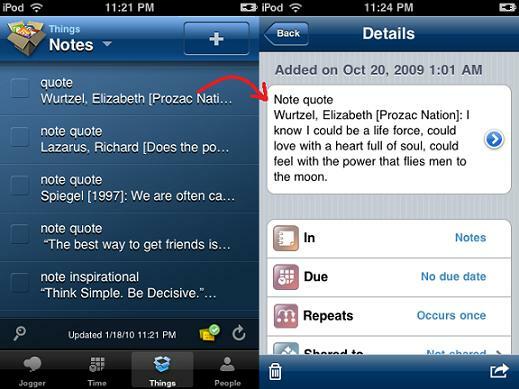
Reqall, también mencionado en la sección Tareas de este artículo, tiene una sección de Notas espectacular donde puede acceder a sus notas (que es posible que haya agregado en el sitio web o por teléfono, como se mencionó anteriormente) en su totalidad (independientemente de si solo tiene 2 o más de 30) y incluso editar en modo fuera de línea. Sus ediciones a las notas existentes se sincronizarán la próxima vez que su iPod encuentre una señal de Wi-Fi mientras tenga la aplicación abierta.
Sin embargo, la edición de notas nuevas no sincronizadas no es posible hasta después de la sincronización. Por lo tanto, sea lo más exhaustivo posible antes de terminar la nueva nota, o copie y pegue sus palabras en una nueva nota con sus ediciones. Para agregar una nueva nota, simplemente toque el ícono “+” y comience con la palabra “nota” (alternativamente, también puede seleccionar Notas en la pestaña “En” para agregarlo a la colección de Notas). Si tiene un micrófono iPod Touch externo de 3.5 mm o un par de auriculares con micrófono incorporado, también puede agregar notas por voz.
Un consejo más: aunque no puede organizar sus notas, Reqall tiene una excelente función de búsqueda en tiempo real que encontrará cualquier nota que haya guardado en su cuenta.
Evernote, versión 3.2.1 [Requiere favorecer una nota mientras está en línea]
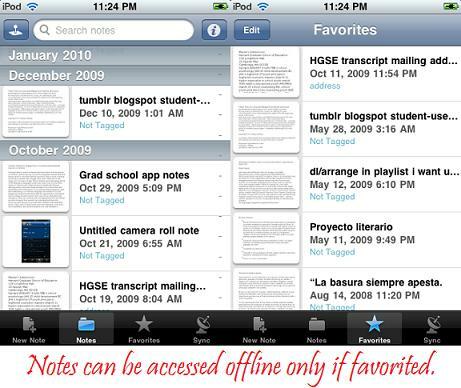
Evernote [enlace de iTunes, sitio web] es un multifuncional 7 maneras de hacer uso de Evernote Lee mas herramienta de captura de notas que puede aceptar sus notas de una variedad de fuentes 6 maneras de agregar su información a Evernote Lee mas y ayudarte mucho en la escuela Más de 10 herramientas web para salvar tu trasero en la escuela Lee mas . Mientras está desconectado, puede acceder a las notas desde su cuenta de Evernote y crear nuevas notas directamente desde su iPod Touch, pero si desea editar su notas de texto enriquecido (por ejemplo, las que contienen más de un tipo de fuente), solo tiene la opción de agregar texto a su nota, lo que significa que no puede editar el texto presente en su nota antes de agregarlo, a menos que copie y pegue el texto de la nota no revisada y agregue sus ediciones a la nueva Nota. Para las notas de texto sin formato, no tendrá ese problema y podrá editarlas (al principio, al final, etc.).
Para acceder a las notas sin conexión, deberá marcar una nota como favorita (tocando la estrella) cuando todavía esté conectado a una red Wi-Fi. También puede agregar notas por voz nuevamente si tiene un micrófono iPod Touch externo de 3.5 mm o uno integrado con sus auriculares.
Nota simple, versión 2.51
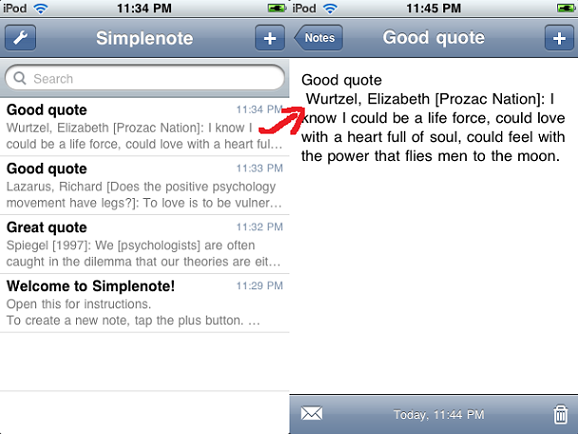
Simplenote [enlace de iTunes, sitio web] tiene una aplicación increíblemente limpia que funciona bien para agregar notas de texto. Crear una cuenta a través de la aplicación fue fácil y no requirió hacer clic en un enlace de confirmación por correo electrónico. Justo cuando había una señal de Wi-Fi, las notas sincronizadas instantáneamente (Me sorprendió mucho la falta de tiempo de espera) a su cuenta para que pueda acceder a sus notas en la aplicación basada en web de SimpleNote, que tiene un aspecto similar. Incluso cuando no esté utilizando la aplicación web, puede acceder a todas sus notas directamente desde su iPod en modo fuera de línea.
DOCUMENTOS
Documents 2 Free Por Savy Soda (Visor / Editor de Google Docs), versión 2.0
Las aplicaciones de visualización de GDocs fluyen en cientos en la App Store, pero una que permite edición GDocs gratis y sin conexión no es tan fácil de encontrar. Documents 2 Free [enlace de iTunes] está casi allí, permitiéndole descargar y ver sus documentos y hojas de cálculo desde su cuenta de GDocs, editarlos y subirlos a GDocs. Sin embargo, una vez que descargue, la visualización y edición se pueden hacer sin conexión.
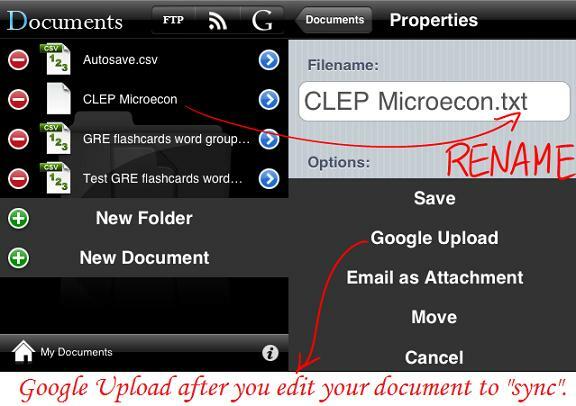
Parece demasiado bueno por el precio de $ 0, pero ten en cuenta que es posible que tengas que cambiar el nombre de tus documentos de GDocs Word " extensiones a .txt y subirlas a GDocs con ese nombre porque esta aplicación no parece leer (o crear) .doc archivos. Esa es mi solución para los documentos de Word que a veces no se ven en la aplicación. Además de editar sus GDocs, esta aplicación también le permitirá crear nuevos documentos de texto, hojas de cálculo (.csv) e incluso sonidos (.wav), que puede cargar en GDocs (sí, incluso archivos de sonido desde GDocs ahora acepta ninguna expediente).
Dropbox, versión 1.0.1 [Requiere favorecer un archivo mientras está en línea]
Aplicación de sincronización de archivos a menudo favorita, Dropbox [enlace de iTunes, sitio web] le permite no solo ver sus fotos y videos, sino también sus documentos (.rtf, .txt, .doc, .pdf, etc.).
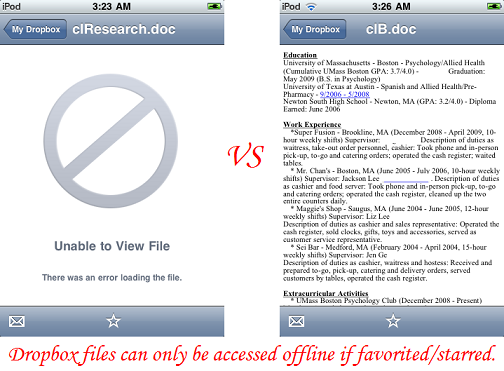
Tendrá que presionar la estrella para agregar documentos a sus Favoritos, que es la colección de archivos que puede ver sin conexión, como en Evernote. Mientras que la concepto 4 formas únicas y geniales de usar Dropbox Lee mas de mantener archivos sincronizados en todos los dispositivos es bueno, especialmente para estudiantes 3 razones por las cuales los estudiantes deberían usar Dropbox Lee mas , esta aplicación carece de ciertas funciones básicas, como la capacidad de editar, entre otras.
LECTOR
Stanza (E-Book Reader), versión 2.0 [Requiere descargar mientras está en línea]
Ahórrese de tener que ir a la biblioteca o la librería, porque con la aplicación de lectura de libros electrónicos, Stanza [enlace de iTunes, sitio web], tendrá acceso a los catálogos de fuentes gratuitas de libros electrónicos (como rey de los libros de dominio público 7 sitios de descarga de libros electrónicos gratuitos¿Quieres descargas gratuitas de libros electrónicos? Este artículo enumera siete de los mejores sitios para descargar libros electrónicos gratuitos. Lee mas , Proyecto Gutenberg) y librerías.
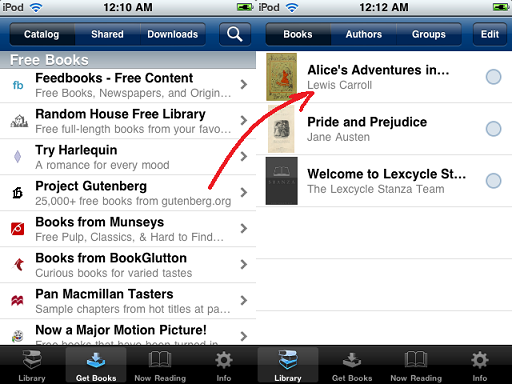
Si no está tan seguro de entrecerrar los ojos en la pantalla pequeña, intente ajustar el tamaño de fuente (Stanza ofrece un lote de opciones para que pueda personalizar el aspecto y el diseño del libro) o incluso los efectos y las funciones de tapping. Simplemente descargue el libro electrónico gratuito (o el libro electrónico pagado de las librerías) del catálogo en el Conseguir libros pestaña mientras estás en línea y disfrútala en cualquier lugar, independientemente de si estás conectado o no. También puede transferir libros electrónicos que tenga en su computadora con Escritorio Stanza aplicación, disponible para PC y Mac.
Read It Later Free, versión 2.0.1 [Requiere sincronización mientras está en línea]
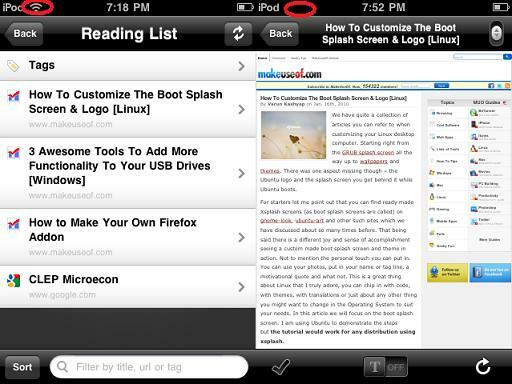
Mientras Stanza guarda los libros electrónicos en su iPod / iPhone, la versión gratuita de Read It Later [enlace de iTunes, sitio web] guarda artículos web para que pueda verlos sin conexión. Necesitas una cuenta si quieres ver tus artículos guardados en la web y usar el bookmarklet para tu navegador Safari móvil mientras estás en línea, que te ayudará a guardar una página web.
Si usa el complemento Firefox de Read It Later (que le permite guardar páginas web desde su navegador de escritorio), simplemente abra la aplicación cuando esté en línea para sincronizar las páginas web guardadas y podrá ver esos artículos en su iPod más tarde sin conexión modo.
NetNewsWire Free, versión 2.0.2 [Requiere descargar mientras está en línea]
NetNewsWire Free [enlace de iTunes, sitio web] es una aplicación simple de Google Reader que descarga sus feeds (esto puede llevar un tiempo si es como yo y tiene muchos feeds y elementos no leídos) a su iPod / iPhone cuando está en línea. Una vez que la aplicación haya terminado de descargarse, puede leer todos sus feeds de GReader en modo fuera de línea (solo que no las imágenes que acompañan a los artículos de feeds) y marcar elementos como leídos. La próxima vez que su dispositivo encuentre una señal de Wi-Fi y tenga esta aplicación abierta, se sincronizarán los elementos no leídos de su cuenta GReader.
MobileRSS - Google Reader gratuito, versión 2.2 [Requiere descargar mientras está en línea]
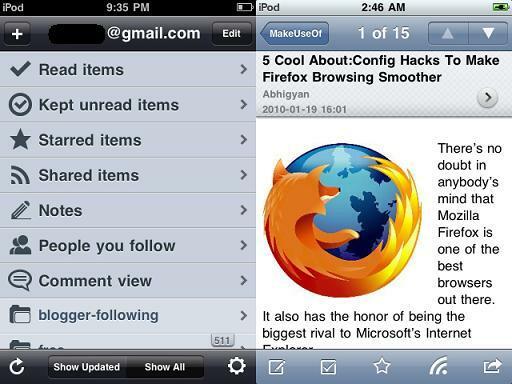
NetNewsWire es excelente si solo desea leer sus feeds, pero si desea agregar notas para alimentar elementos, administrar carpetas, compartir sus elementos por correo electrónico, Facebook o Twitter, dar MobileRSS [enlace de iTunes] un intento. Al igual que NetNewsWire, MobileRSS también descargará sus elementos de alimentación de su cuenta GReader mientras está en línea para que pueda disfrutarlos sin conexión con las imágenes que lo acompañan. Después de marcar elementos como leídos sin conexión, podrá sincronizar elementos leídos en su cuenta de GReader la próxima vez que obtenga Wi-Fi.
¿Quieres recomendar otra aplicación? ¡Contáctanos en los comentarios!
Jessica está interesada en cualquier cosa que mejore la productividad personal y que sea de código abierto.